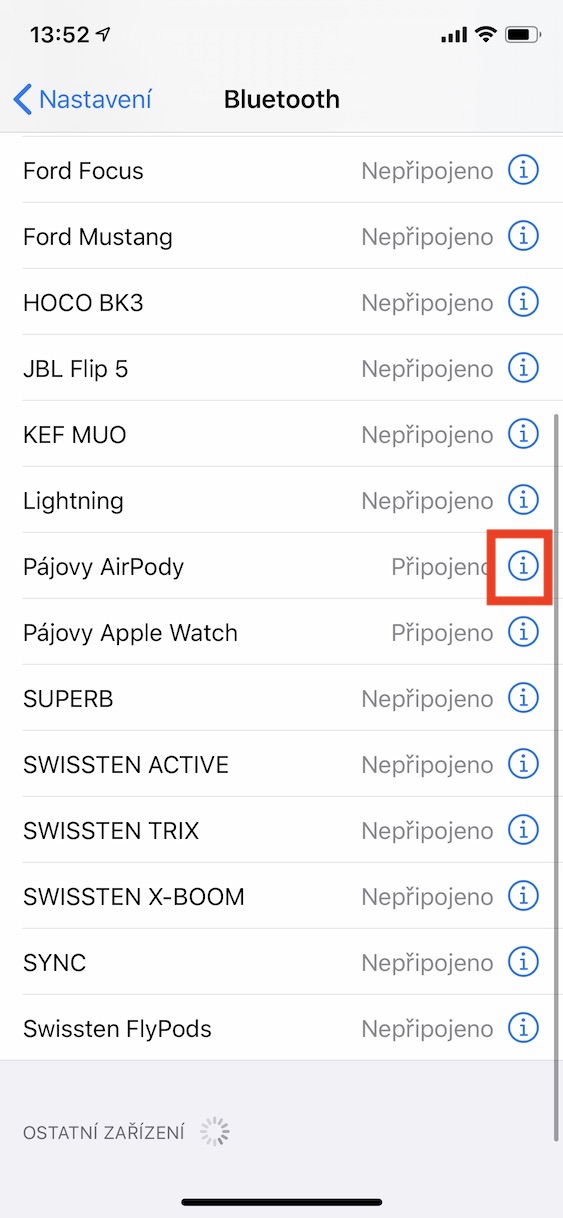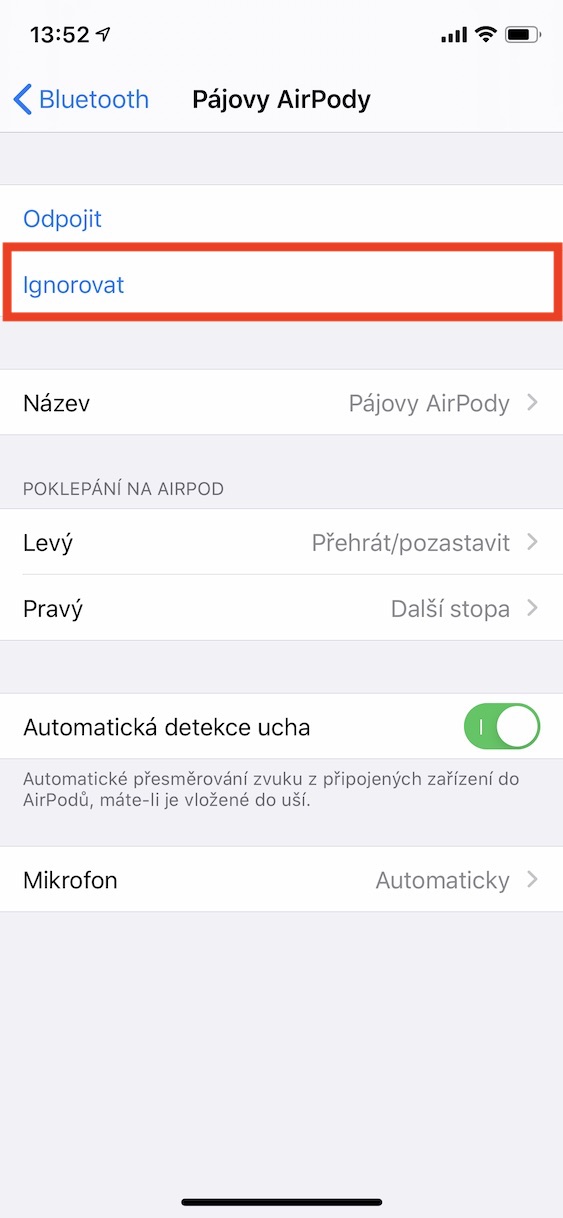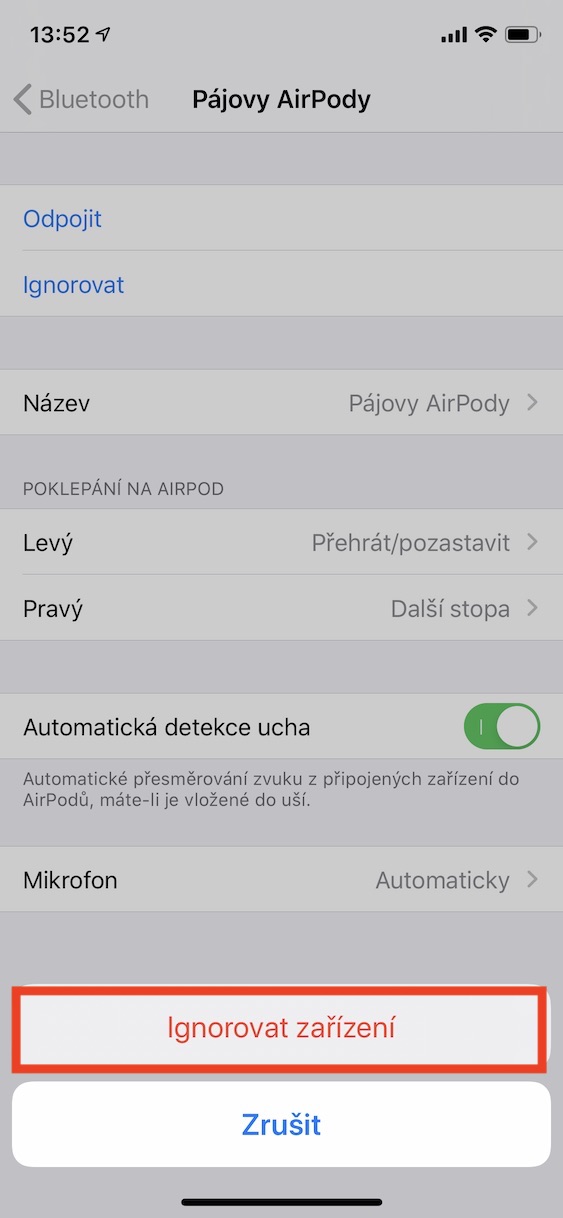AirPods သည် လက်ရှိတွင် ရေပန်းအစားဆုံး ထုတ်ကုန်များထဲမှ တစ်ခုဖြစ်သည်။ Apple မှ ကြိုးမဲ့နားကြပ်များသည် ၎င်းတို့၏ ပထမမျိုးဆက်ကို မိတ်ဆက်ပြီးနောက် ရေပန်းစားနေပြီဖြစ်သော်လည်း ဒုတိယမျိုးဆက်များ ရောက်ရှိလာပြီး AirPods Pro များ ရောက်ရှိလာခြင်းကြောင့် စိတ်ကျေနပ်မှု ပိုင်ရှင်များ တိုးပွားလာပါသည်။ Apple သည် နောက်ဆုံးထွက်ဗားရှင်း ထုတ်လုပ်မှုကို မမျှော်လင့်ဘဲ တိုးမြှင့်ခဲ့ရကြောင်းကိုလည်း အတည်ပြုထားပြီး၊ ထုတ်လုပ်သည့်အပိုင်းများသည် မလုံလောက်သောကြောင့် ဖြစ်သည်။ သို့သော် ကျွမ်းကျင်လက်သမားတစ်ဦးပင်လျှင် AirPods နှင့်လည်း သက်ဆိုင်သည် - နားကြပ်များထဲမှ တစ်ခုသည် အလုပ်မလုပ်ခြင်းကို တစ်ခါတစ်ရံ ကြုံတွေ့ရတတ်ပါသည်။ ဒီပြဿနာကို ဘယ်လိုဖြေရှင်းနိုင်မလဲ။
အဲဒါဖြစ်နိုင်တယ်။ မင်းကို စိတ်ဝင်စားတယ်။

Bluetooth သည် အများအားဖြင့် အပြစ်တင်သည်။
ကိစ္စအများစုတွင်၊ Bluetooth သည် AirPods တစ်ခု၏လုပ်ဆောင်နိုင်စွမ်းမရှိသည့်အတွက်ကြောင့်ဖြစ်သည်။ ဟုတ်ပါတယ်၊ ဤနည်းပညာသည် အလွန်ယုံကြည်စိတ်ချရပြီး ဗားရှင်းအသစ်များနှင့်အတူ Bluetooth လုပ်ဆောင်နိုင်စွမ်းနှင့် အင်္ဂါရပ်များ အဆက်မပြတ်တိုးတက်နေသော်လည်း တစ်ခါတစ်ရံတွင် ၎င်းသည် ပျက်ကွက်သွားကာ အလုပ်မလုပ်သော AirPod ကို ဖြစ်ပေါ်စေနိုင်သည်။ ၎င်းသည် သင် AirPods နှင့် သင်ပြောင်းသည့် စက်ပစ္စည်းပေါ်တွင်လည်း မူတည်ပါသည်။ iPhone မှ AirPods များကို iPad နှင့် ချိတ်ဆက်ရာတွင် များသောအားဖြင့် ပြဿနာမရှိပါ၊ Apple TV ကဲ့သို့သော Apple မှ "လူကြိုက်များ" နည်းပါးသော စက်ပစ္စည်းများဖြင့် ပြဿနာများ ပိုပေါ်လာတတ်သည်။
အမြန်ဖြေရှင်းချက်
AirPods တွင် နားကြပ်အာရုံခံကိရိယာ ပါရှိသောကြောင့်၊ သင်သည် ချွတ်ယွင်းနေသော AirPods များကို နှိုးလေ့ရှိသည့် အမြန်ဖြေရှင်းချက်တစ်ခုကို အသုံးပြုနိုင်သည်။ လုံလောက်ပါပြီခင်ဗျား နားကြပ်နှစ်ခုလုံးကို နားထဲမှဆွဲထုတ်ပြီး စက္ကန့်အနည်းငယ်စောင့်သည်။ကစားတာ ရပ်သွားတဲ့အထိ။ အဲဒါပြီးသွားရင် AirPods ကိုစမ်းကြည့်ပါ။ နားထဲကို ထပ်ထည့်ပါ။. ဤလုပ်ထုံးလုပ်နည်းသည် သင့်အား မကူညီပါက၊ ထို့နောက် ဤဆောင်းပါး၏ နောက်အပိုင်းသို့ ရွှေ့ပါ။

နောက်ထပ်ဖြေရှင်းချက်
ကိုယ်တိုင်ကိုယ်ကျ၊ ကျွန်ုပ်သည် AirPod တစ်လုံးသာ အသုံးပြုလေ့ရှိသည်၊ ဆိုလိုသည်မှာ ၎င်းသည် ဘက်ထရီအားကုန်သွားသည်ဟု ဆိုလိုသည်။ ထို့ကြောင့်၊ နောက်ဆုံးတွင် သင့် AirPods များထဲမှ တစ်ခုသည် လုံးဝသေဆုံးသွားနိုင်ပြီး ကျန်တစ်ခုသည် 100% ဘက်ထရီအားပြည့်သွားနိုင်သည်။ ၎င်းသည် နှစ်ဦးစလုံးအစား AirPod တစ်ခုတည်းကိုသာ အလုပ်လုပ်စေသည့် စွန့်ထုတ်မှုဖြစ်သည်။ AirPods များကို အားသွင်းထားခြင်း ရှိမရှိ သိရှိရန် ၎င်းတို့သည် လုံလောက်ပါသည်။ အားသွင်းဘူးမှာ နေရာယူပါ။. Diode မီးလင်းရင် လိမ္မော်သီး, ဆိုလိုတာက အဲဒါတွေပဲ။ AirPods တွေသေတယ်။ သူတို့ကို အခကြေးငွေပေးပြီး ပေးသင့်တယ်။ မဟုတ်ရင် ပြသပါလိမ့်မယ်။ အစိမ်းရောင် diode - AirPods များကို အားသွင်းပါသည်။ ၎င်းတို့ကို အားပြန်သွင်းရန် မလိုအပ်ပါ။
ဘက်ထရီအားသွင်းမှု အခြေအနေကို အတိအကျကြည့်လိုပါက၊ AirPods များကို ၎င်းတို့၏ case တွင်ထည့်ပါ။ပြီးသော ပိတ်ပါ။ AirPods ပါတဲ့ Case သင့် iPhone သို့မဟုတ် iPad တွင် ချဲ့ကြည့်ပါ။, ပြီးနောက် အဖုံးဖွင့်ပါ။. ရာခိုင်နှုန်းအလိုက် တိကျသော အားသွင်းမှုအခြေအနေကို iPhone မျက်နှာပြင်တွင် ပြသမည်ဖြစ်ပြီး၊ ထို့ကြောင့် AirPods အား အားသွင်းခြင်း ရှိ၊ မရှိ အတိအကျ သေချာစေနိုင်ပါသည်။ Case အပါအဝင် AirPods များကို အားသွင်းထားသည်ဟု သင်ယုံကြည်သော်လည်း AirPod တစ်ခုမှ မကစားရသေးပါက နောက်တစ်ဆင့်ကို ဆက်လက်လုပ်ဆောင်ပါ။
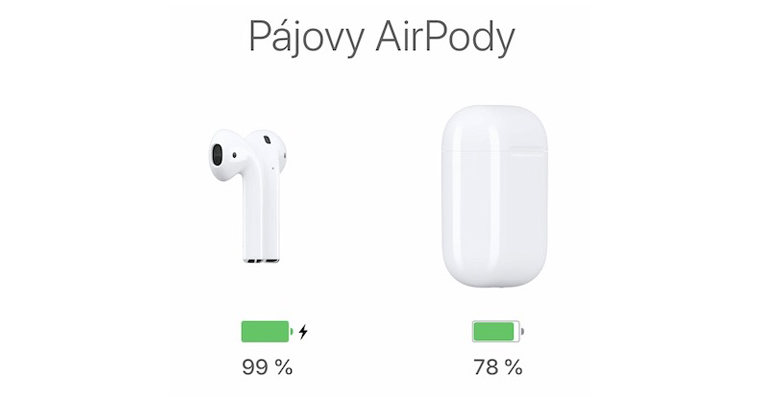
စက်ပစ္စည်းကို မေ့လိုက်ပါ။
သင်၏ AirPods အားအားသွင်းထားသော်လည်း ၎င်းတို့ထဲမှတစ်ခုသည် အလုပ်မလုပ်သေးပါက၊ ၎င်းတို့ကို "မေ့" ရန် သင့် iPhone ကို ပြောနိုင်ပါသည်။ ဤလုပ်ထုံးလုပ်နည်းသည် iPhone မှ AirPods များကို လုံးလုံးလျားလျား တွဲဖြုတ်ပါမည်။ ဒီလိုလုပ်ဖို့၊ သင့် AirPods တွေကို သင့် iPhone နဲ့ ချိတ်ဆက်ထားကြောင်း သေချာအောင်လုပ်ပြီး အဲဒီနေရာကို သွားပါ။ ဆက်တင်များ၊ အပိုင်းကိုနှိပ်ပါ။ ဘလူးတုသ်။ စက်ပစ္စည်းစာရင်းတွင် ရှာပါ။ သင်၏ AirPods သူတို့ရဲ့ခလုတ်ကိုနှိပ်ပါ။ စက်ဝိုင်းတစ်ခု၌ပင်. ပြီးရင်တော့ သင်လုပ်ရမှာက ခလုတ်ကို နှိပ်လိုက်ပါ။ လျစ်လျူရှုပါ။ နှင့်ဤရွေးချယ်မှု သူတို့က အတည်ပြုတယ်။ ပြီးနောက် AirPods ကို ၎င်းတို့၏ case သို့ ပြန်ပေးသည်။, ပြီးတော့ on စက္ကန့် 30 ကြာပိတ်ပါ။.
ယခုသင်လုပ်ဆောင်ရန်ရှိသည်။ AirPods အားလုံးကို ပြန်လည်သတ်မှတ်ပါ။. ခန္ဓာကိုယ်ပေါ်ရှိ ကိစ္စရပ်ကို ရှာဖွေခြင်းဖြင့် သင်အောင်မြင်နိုင်သည်။ ခလုတ်၊ Housing diode မစမချင်း ၎င်းကို ကိုင်ထားပါ။ flash အဖြူရောင်. ထို့နောက်တွင်၊ သင်သည်သင်၏နေရာသို့တစ်ဖန်ပြောင်းရန်လိုအပ်သည်။ iPhone ကို ဖျော်ဖြေခဲ့သည်။ AirPods အတွဲအသစ်. တွဲချိတ်လိုက်သောအခါတွင်၊ နားကြပ်များသည် ယခင်က iPhone နှင့် ချိတ်ဆက်ခြင်းမပြုဖူးသကဲ့သို့ အသစ်စက်စက် ပေါ်လာမည်ဖြစ်သည်။ ချိတ်ဆက်ပြီးသည်နှင့် သင်သည် ပြန်လည်ဖွင့်ရန်အတွက် AirPod တစ်ခုတည်းကို ဖယ်ရှားနိုင်မည်ဖြစ်သည်။ အကယ်၍ ဤလုပ်ထုံးလုပ်နည်းသည် သင့်အား မကူညီခဲ့ပါက၊ AirPods ဟာ့ဒ်ဝဲနှင့် ပတ်သက်၍ ပြဿနာ ဖြစ်နိုင်ချေများပြီး ၎င်းတို့နှင့် ပတ်သက်၍ တိုင်ကြားသင့်ပါသည်။